製品の品質を落とさずに開発チームを拡大する方法
開発チームの規模を拡大中ですか?製品の品質を犠牲にすることなく成長する方法を学びましょう。このガイドでは、スケールする時期、チーム構成、採用、リーダーシップ、ツールなどの兆候に加え、The Codestがどのように...
 戻る
戻る
プログラミングのレベルアップに役立つ検索ツールJavaScriptをご紹介します。ESLint、Prettier、Huskyについてもっと知る!
どこを見るか、それは素晴らしいことだ。 ジャバスクリプト そして、その時代からどれだけ進化してきたか。ES2015の時代である。 ヴァール そして $(.submitBtn) are far away behind us. As javascript keeps
進化し、それを取り巻くツール(フォーマッタ、リンタ、バンドル)はますます良くなっています。 ESLint (リンター)、 もっとかわいく (フォーマッター)と ハスキー (Gitフック) は開発者の経験を向上させ、アプリケーションに大きな影響を与えます。この記事では React しかし、これらのツールはどのようなJavascript/Nodeアプリケーションでも使用できることを覚えておいてください。Reactを生成することから始めましょう。 プロジェクト 使用して バイト 以下の手順で:
npm create vite@latest
プロジェクト名:js-tools
フレームワークを選択: react
バリアントを選択: react
cd js-tools
npm インストールESLint は、JavaScriptの問題を見つけ、修正するのに役立つツールです。 コード.を追加する
アプリは以下の手順で行う:
cd js-tools
npm init @eslint/config
# 設定を初期化するために以下の質問に答える必要があります。
ESLintをどのように使いたいですか?構文をチェックして問題を見つける
プロジェクトで使用するモジュールの種類は?JavaScriptモジュール(インポート/エクスポート)
どのフレームワークを使用していますか?React
あなたのプロジェクトはTypeScriptを使っていますか?いいえ
コードはどこで実行されますか?ブラウザ
コンフィグファイルの形式は?ジャバスクリプト
今すぐインストールしますか?はい
どのパッケージマネージャを使用しますか? npm
#追加のプラグインをインストールします。
npm i --save-dev eslint-plugin-react-hooks eslint-plugin-jsx-a11yこれは .eslintrc.cjs ファイルには ESLint コンフィグをアプリのルートに置き、次のようにしよう。
インストールしたプラグインで設定ファイルを更新し ルール:
const error = 2;
module.exports = { 以下のようにします。
env: {
browser: true、
es2021: true、
},
extends:[
'eslint:recommended'、
'plugin:react/recommended'、
'plugin:react/jsx-runtime'、
'plugin:react-hooks/recommended'、
'plugin:jsx-a11y/recommended'、
],
parserOptions:{
ecmaFeatures:{
jsx: true、
},
ecmaVersion: 'latest'、
sourceType:module'、
},
plugins:['react']、
ルール{
'no-unused-vars': エラー、
},
settings:{
react: {
version: 'detect'、
},
},
ignorePatterns:['node_modules', '.eslintrc.cjs', 'dist']、
};各プラグインの推奨設定を使用しています。 未使用バーなし を追加する必要がある。 リント コマンドを package.json ファイルを以下のように変更する:
{
...,
"スクリプト":{
"dev":"vite"、
"build":"vite build"、
"preview":"vite preview"、
"lint":"eslint --ext js,jsx ."
},
...
}今、私たちは ESLintのセットアップ 準備ができたので、アプリを更新してテストを行い、次のことを確認します。
どのように機能するかまず最初にすることは App.jsx ファイルを ソース このコンポーネントには、画像、基本的なビデオ・プレーヤー、ビデオ・プレーヤーを切り替えるボタンが含まれています。
クリックすると再生/一時停止状態になる:
インポート { useEffect, useRef, useState } from 'react';
エクスポート default function () {
const videoRef = useRef(null);
const [isPlaying, setIsPlaying] = useState(false);
const heading = 'Hello ESLint + Prettier + Husky';
useEffect(() => {)
if (!isPlaying) {
videoRef.current.play();
} else { { videoRef.current.pause()
videoRef.current.pause();
}
}, []);
const togglePlay = () => setIsPlaying(!isPlaying);
return (
<div>
<button type="button" onclick="{togglePlay}">
{isPlaying ?'Pause' : 'Play'}.
</button>
<div>
<video
loop
playsinline
ref="{videoRef}" src="https://interactive-examples.mdn.mozilla.net/media/cc0-videos/flower.mp4"
/>
</div>
<div>
<img src="https://interactive-examples.mdn.mozilla.net/media/cc0-images/grapefruit-slice-332-332.jpg" />
</div>
</div>
);
}
インポート { useEffect, useRef, useState } from 'react';
エクスポート default function () {
const videoRef = useRef(null);
const [isPlaying, setIsPlaying] = useState(false);
const heading = 'Hello ESLint + Prettier + Husky';
useEffect(() => {)
if (!isPlaying) {
videoRef.current.play();
} else { { videoRef.current.pause()
videoRef.current.pause();
}
}, []);
const togglePlay = () => setIsPlaying(!isPlaying);
return (
<div>
<video
loop
playsinline
ref="{videoRef}" src="https://interactive-examples.mdn.mozilla.net/media/cc0-videos/flower.mp4"
/>
</div>
<div>
<img src="https://interactive-examples.mdn.mozilla.net/media/cc0-images/grapefruit-slice-332-332.jpg" />
</div>
</div>
);
}では リント コマンドは、私たちの App.jsx コード

Reactに関連するもの、a11yに関連するもの、そして未使用の変数を禁止するために追加したルールに起因するものです。ESLintの素晴らしいところは、エラーをキャッチして解決方法を示してくれることと、すべてのルールが非常によく文書化されていることです。私たちのコードを修正するには、次のことが必要です:
- コンポーネントに名前を付ける
- 変数 `heading` を使うか、無駄なら削除する。
- 動画プレーヤーのキャプションに `track` タグを追加する。
- 意味のあるテキストを含む `alt` 属性を image 要素に追加する。
lint`コマンドを実行してこれらの修正を適用したところ、エラーは発生しなくなった:
インポート { useEffect, useRef, useState } from 'react';
エクスポート default function App() {
const videoRef = useRef(null);
const [isPlaying, setIsPlaying] = useState(false);
const heading = 'Hello ESLint + Prettier + Husky';
useEffect(() => {)
if (!isPlaying) {
videoRef.current.play();
} else { { videoRef.current.pause()
videoRef.current.pause();
}
}, [isPlaying]);
const togglePlay = () => setIsPlaying(!isPlaying);
return (
{ヘッディング}
<div>
<video
loop
playsinline
ref="{videoRef}" src="https://interactive-examples.mdn.mozilla.net/media/cc0-videos/flower.mp4"
>
<track kind="captions" src="flower-en.vtt" srclang="en" />
</video>
</div>
<div>
<img
alt="グレープフルーツのスライス"
src="https://interactive-examples.mdn.mozilla.net/media/cc0-images/grapefruit-slice-332-332.jpg"
/>
</div>
</div>
);
}を使わなければならないのは少し煩わしい。 リント gitフックを設定することで、この作業を自動化し、この問題を解決することができます。 ハスキー セクションを参照されたい。
もっとかわいく は、多くの言語をサポートし、多くのコード・エディターと統合できる、意見を取り入れたコード・フォーマッターだ。私たちのアプリにprettierを追加してみよう:
npm install --save-dev --save-exact prettierアプリのルートに2つのファイルを作成する必要がある。 .prettierignore ファイルで、フォーマットしたくないファイルやフォルダを無視する:
node_modules/
dist/
public/そして .prettierrc.json ファイルを作成する:
{
"arrowParens":"always"、
"bracketSameLine": false、
"bracketSpacing": true、
"endOfLine":"lf"、
"embeddedLanguageFormatting":"auto"、
"htmlWhitespaceSensitivity":"css"、
"insertPragma": false、
"jsxSingleQuote": false、
"printWidth":80,
"proseWrap":"always"、
"quoteProps":"as-needed"(必要に応じて)、
「requirePragma": false、
"semi": true、
「singleQuote": true、
tabWidth": true、"tabWidth": 2:2,
「trailingComma":「all": true、
「useTabs": true
}Prettierの設定はカスタマイズ可能なので、Prettierのプレイグラウンドを弄って、自分に一番合う設定を見つけることができる。prettierとうまく連動させるための追加ステップ ESLint は、追加のESLintプラグインをインストールすることです:
npm i --save-dev eslint-config-prettierまた .eslintrc.cjs ファイルに プリティ に対する 拡張 配列に入れる必要がある。 最後 の位置で他の設定を上書きする:
const error = 2;
module.exports = {.
...,
extends:[
'eslint:recommended'、
'plugin:react/recommended'、
'plugin:react/jsx-runtime'、
'plugin:react-hooks/recommended'、
'plugin:jsx-a11y/recommended'、
'prettier'、
],
...prettierの実行は簡単で単純である。 npx prettier --write . コマンドを使えば、キーボードショートカットを使うか、ファイルを保存するたびに自動的にPrettierの機能を最大限に活用できる。コーディング中に行が長くなって画面に収まりきらなくなったら、キーを押すだけで、魔法のように複数の行に折り返されるのを見ることができる!また、コードを貼り付けてインデントが乱れてしまったときも、Prettierがエディタを離れることなく修正してくれます。
しかしそれでも、開発者のひとりがプリティアをサポートしていないエディターを使っていて プリティ この問題を解決する方法がある。 ハスキー セクションを参照されたい。
ハスキー を使うと、コミットやプッシュの際に git フックをセットアップしてコミットメッセージの lint やテストの実行、コードの lint などを行うことができます。私たちは、lint-staged を使ってコミット前のコードのリントや整形を自動化しようと考えています。
npx husky-init && npm install
npm i --save-dev lint-stagedこれは ハスキー フォルダに コミット前 ファイルを更新します。次のステップは package.json ファイルをセットアップする 前後期 コマンドを実行し、現在のコミットで変更されたファイルをフォーマットするよう指示する:
{
...,
"scripts":{
"dev":"vite"、
"build":"vite build"、
"preview":"vite preview"、
"lint":"eslint --ext js,jsx ."、
"prepare":"husky install"
},
"lint-staged":{
"**/*.+(js|jsx|json|css)":"prettier --write --ignore-unknown"
},
...
}最後のステップは コミット前 ファイルで リント コマンドを実行し、変更されたファイルを 前後期 コマンドを使用している:
usr/bin/env sh
."$(dirname -- "$0")/_/husky.sh"
npm run lint
npx lint-staged
```
VideoPlayer.jsxコンポーネントを作成し、App.jsxで使用する:
javascript
インポート { useEffect, useRef } from 'react';
export default function VideoPlayer({ isPlaying, videoSrc, trackSrc }) { { { videoRef = useRef.
const videoRef = useRef(null);
useEffect(() => { )
if (!isPlaying) { { videoRef.current.play()
videoRef.current.play();
} else { videoRef.current.pause()
videoRef.current.pause();
}
}, [isPlaying]);
return (
);
}import { useState } from 'react';
import VideoPlayer from './VideoPlayer';
エクスポート default function App() {
const [isPlaying, setIsPlaying] = useState(false);
const heading = 'Hello ESLint + Prettier + Husky';
const togglePlay = () => setIsPlaying(!isPlaying);
return ()
{ヘッディング}
<div>
<videoplayer
isplaying="{isPlaying}" tracksrc="flower-en.vtt"
videosrc="https://interactive-examples.mdn.mozilla.net/media/cc0-videos/flower.mp4"
/>
</div>
<div>
<img
alt="グレープフルーツのスライス"
src="https://interactive-examples.mdn.mozilla.net/media/cc0-images/grapefruit-slice-332-332.jpg"
/>
</div>
</div>
);
}
これでコードに満足したので、変更をコミットしてどうなるか見てみよう。
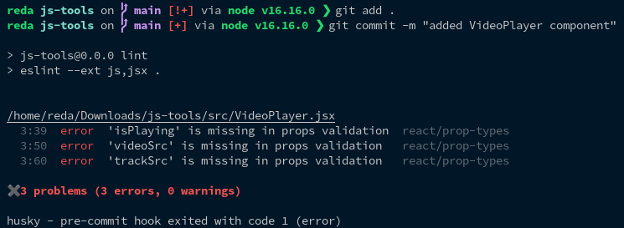
今回もまたエラーが発生し、propsのバリデーションが欠落しているため、コミットが成功していないことがわかります。最初にPropTypesをインストールすることでこれを修正しましょう npm i prop-types を更新する。 ビデオプレーヤー コンポーネントを使用している:
import { useEffect, useRef } from 'react';
import PropTypes from 'prop-types';
export default function VideoPlayer({ isPlaying, videoSrc, trackSrc }) { { { videoPlayer({ isPlaying, videoSrc, trackSrc })
const videoRef = useRef(null);
useEffect(() => { )
if (!isPlaying) { { videoRef.current.play()
videoRef.current.play();
} else { videoRef.current.pause()
videoRef.current.pause();
}
}, [isPlaying]);
return (
);
}
VideoPlayer.propTypes = { {.
isPlaying:PropTypes.bool.isRequired、
videoSrc:PropTypes.string.isRequired、
trackSrc:PropTypes.string.isRequired、
};これらのエラーを修正した後、リントとコードフォーマットのコマンドを実行すると、コミットは成功しました。このように、Huskyでは基本的にこのコミット前フックを使ってリントとフォーマットを自動化し、コードベースに不要なコードを残さないようにしている。また、エディタの非互換性やコマンドの実行忘れなどの問題も解決している。
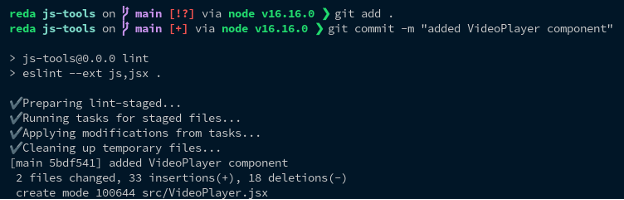
ESLint, もっとかわいく そして ハスキー は、コードの保守を助けてくれる素晴らしいツールだ。これらを組み合わせることで、素晴らしい開発者体験が得られ、コードのメンテナンスが容易になる。
この記事では、リントとフォーマットについて話したが、利用できるツールや可能性はもっと広い。 ハスキー を使うことで、アプリ内のタイプされていないコードをスキップすることができる。
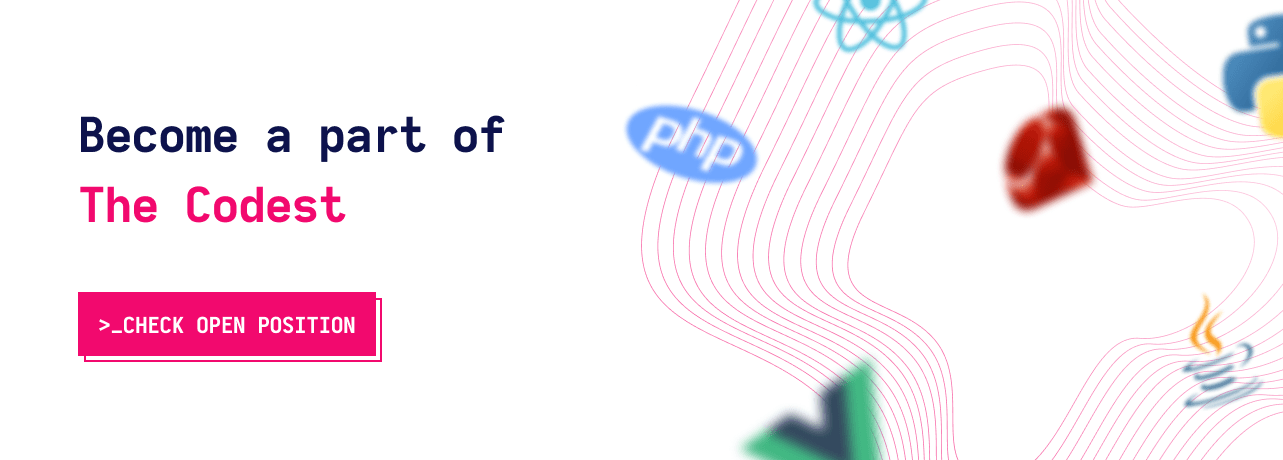
続きを読む